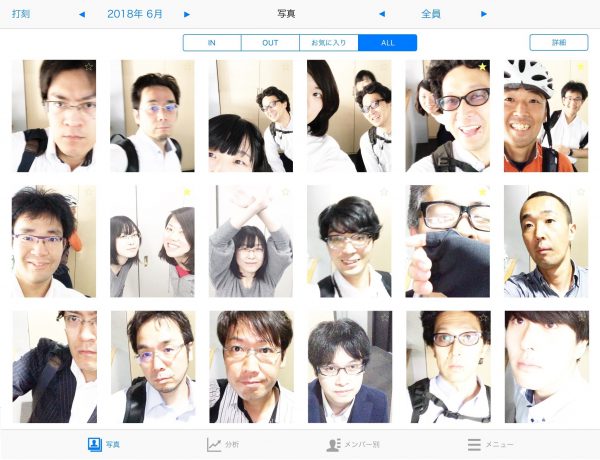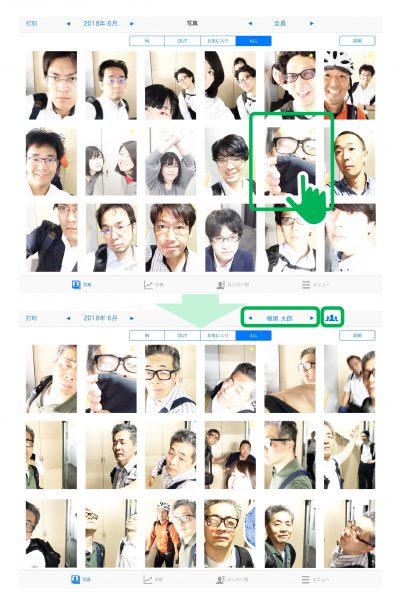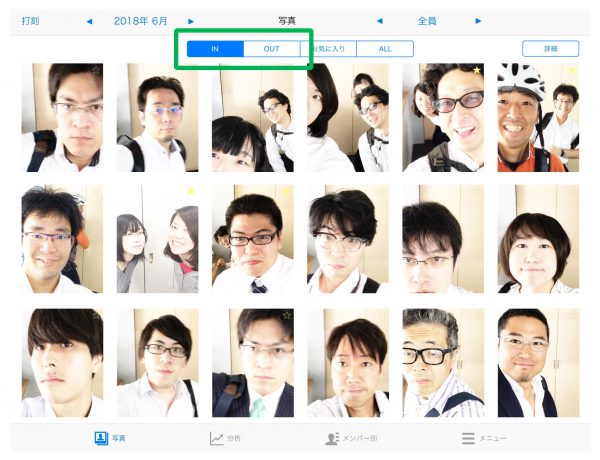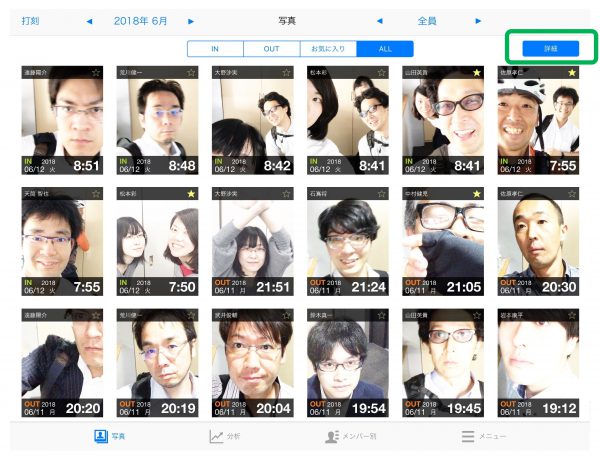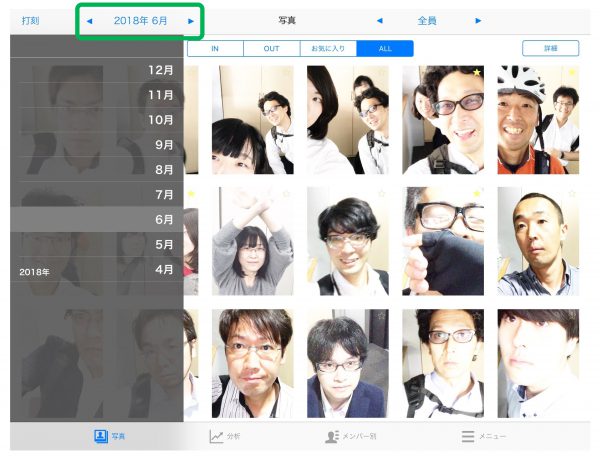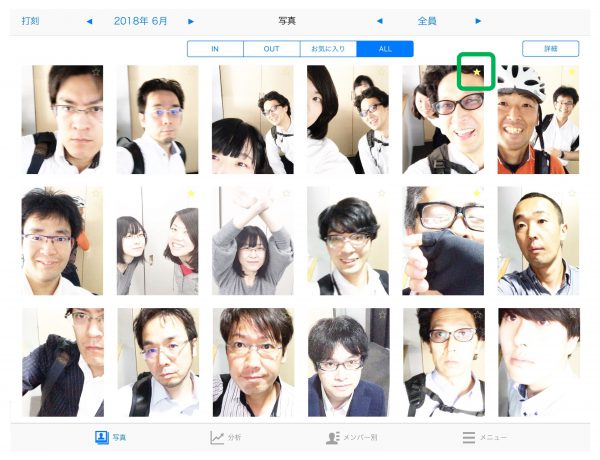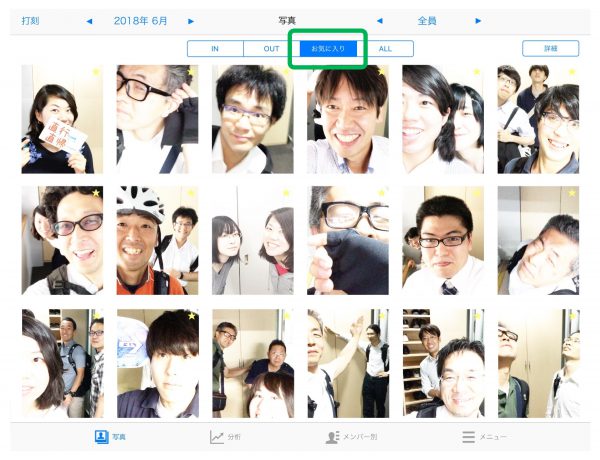2018/12/25/03. タブレット タイムレコーダーの機能
【機能紹介】写真一覧
タブレット タイムレコーダーでは、管理画面を開くとまず最初に「写真一覧」が表示されます。
「写真一覧」では、打刻したメンバーの最近の様子を一目で把握できます。
また、メンバー別やIN/OUTでの絞り込みをしたり、素敵な写真をお気に入りに登録したりすることも可能です。
そんな「写真一覧」機能で、具体的にどんなことができるのか、その詳細や活用法を紹介します。
写真一覧でできること
メンバーでの絞り込み
表示されている写真にタッチすると、そのメンバーだけの写真に絞り込めます。
全員表示に戻すには右上の人型アイコンにタッチしてください。
また、画面右上の「全員(またはメンバー名)」にタッチしてメンバーを選択することでも絞り込めます。
「全員(またはメンバー名)」の両サイドにあるボタンにタッチすると前後のメンバーに切り替わります。
IN/OUTでの絞り込み
画面上部の「IN」にタッチするとINの写真だけ、「OUT」にタッチするとOUTの写真だけを絞り込むことができます。
「ALL」にタッチすると絞り込みが解除されます。
詳細情報の表示/非表示
「詳細」にタッチすると、その写真が撮影された時のIN/OUT、時刻や名前などの情報が表示されます。
もう一度「詳細」にタッチすると非表示になります。
月度の切り替え
スワイプ操作による画面のスクロールで簡単に以前の写真を見ることができます。
また、画面左上の「○○○○年○○月」にタッチして月度を選択すると、その月度の先頭にジャンプできます。
お気に入り登録
一覧の状態で写真右上の「☆」にタッチすると、お気に入り登録できます。
お気に入りでの絞り込み
画面上部の「お気に入り」にタッチすると、お気に入りに登録した写真だけ表示できます。
「ALL」にタッチすると絞り込みが解除されます。
写真の拡大
写真を長押しすると拡大表示になり、じっくり確認することができます。
拡大表示のまま左右にスワイプすると前後の写真に切り替わります。
右下の「☆」にタッチするとお気に入りに登録できます。
活用法
写真一覧の上記の機能を活用すれば、様々な用途で使用できます。
- 「詳細」を表示して「IN」で絞り込み、最近のみんなのIN打刻が何時頃かを見てみる
- 「Aさん」「OUT」で絞り込み、忙しさが続いている様子のAさんの最近のOUT時刻の変化を見てみる
- 素敵な写真をお気に入りに登録して、「お気に入り」で絞り込んだ画面のスクリーンショットを撮って社内に紹介する
最後の活用法については、開発元のネオレックスで実際に「素敵写真セレクション」という取り組みとして行われています。
素敵な写真をお気に入りに登録して、毎月あるいは毎年素敵な写真を集めて社内で共有しよう、という取り組みです。
おわりに
様々な活用法がある「写真一覧」機能の紹介でした。
ぜひ色々な活用法をお試しください。
少しでも皆さんの”気づき”に役立つことができれば幸いです。